Come funziona la ricerca di WordPress (+ Suggerimenti per migliorarla)
Pubblicato: 2023-04-03Vuoi sapere come funziona la ricerca di WordPress e come puoi migliorarla?
Comprendendo e migliorando la ricerca integrata di WordPress, puoi aiutare i visitatori a trovare ciò che stanno cercando. Questo può farti ottenere più conversioni mantenendo le persone sul tuo sito più a lungo.
In questo articolo, vedremo come funziona la ricerca predefinita di WordPress e condivideremo suggerimenti su come migliorarla.
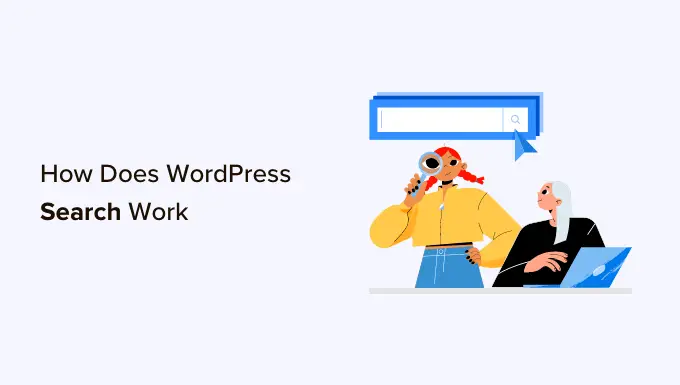
Come funziona la ricerca di WordPress?
WordPress è dotato di un sistema di ricerca che cercherà i contenuti all'interno del tuo sito web.
L'aspetto e la posizione della barra di ricerca variano a seconda del tema WordPress, ma la maggior parte dei temi mostra la barra di ricerca nell'angolo in alto a destra.
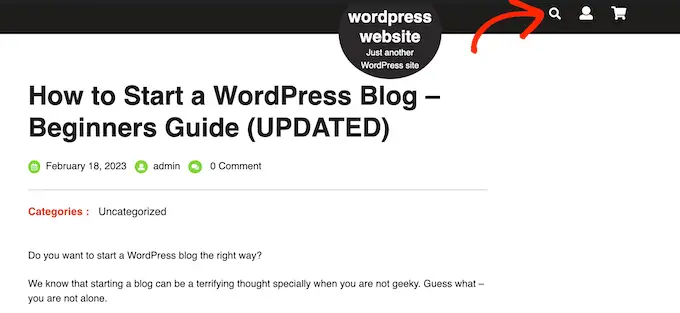
Nota: se il tuo tema non mostra la barra di ricerca di WordPress per impostazione predefinita, passa alle nostre FAQ, dove ti mostreremo come aggiungerlo.
I visitatori possono digitare una query di ricerca in questo campo e WordPress cercherà:
- Titoli di pagina
- Contenuto della pagina
- Titoli e didascalie a immagine singola
- Testo alternativo dell'immagine
- Nomi di file
Come puoi vedere, non cerca widget, commenti degli utenti, categorie, tag, prodotti WooCommerce o documenti PDF. Inoltre, non cerca titoli di gallerie di immagini, didascalie o testo alternativo, sebbene sia possibile cercare questo contenuto utilizzando un plug-in del motore di ricerca come SearchWP.
WordPress esegue questa ricerca utilizzando la classe WP_Query. Inizierà visualizzando tutti i post che hanno il termine di ricerca nel titolo del post, disposti in ordine cronologico inverso, il che significa che le voci più recenti verranno visualizzate in cima ai risultati.
Successivamente, mostrerà tutti i post che hanno il termine corrispondente nel contenuto del post.
Ad esempio, immagina di aver appena pubblicato un post sui gatti intitolato "My Favorite Pet" e di avere anche un post precedente intitolato "Best Cat Photos". In questo caso, la ricerca di "Gatto" visualizzerà per primo il post precedente "Le migliori foto di gatti", poiché contiene il termine di ricerca nel titolo.
Questo potrebbe non essere un problema per i blog o i siti Web WordPress che hanno solo piccole quantità di contenuti. Tuttavia, questa logica di ordinamento mostrerà spesso risultati imprecisi o confusi per blog, negozi online o siti Web aziendali più grandi.
Al sistema integrato mancano anche alcune delle funzionalità che le persone si aspettano dai moderni motori di ricerca. Ciò include il completamento automatico, la ricerca Ajax in tempo reale, i filtri e il controllo ortografico.
Perché migliorare la ricerca predefinita di WordPress?
Una ricerca sul sito avanzata, veloce e accurata può aiutare i visitatori a trovare contenuti interessanti e pertinenti, che li manterranno sul tuo sito web più a lungo. Ciò può aumentare le visualizzazioni di pagina e ridurre la frequenza di rimbalzo in WordPress.
Poiché i visitatori trascorrono più tempo sul tuo sito, questo invierà segnali positivi ai motori di ricerca. Questo può migliorare il SEO di WordPress, il che significa che i motori di ricerca come Google mostreranno i tuoi contenuti a più persone e attireranno più visitatori sul tuo sito web.
Per ulteriori informazioni, consulta la nostra guida su come aumentare il traffico del tuo blog.
Le persone che utilizzano la ricerca interna del tuo sito sono già molto coinvolte. Stanno cercando attivamente contenuti specifici, il che potrebbe significare che sono pronti a intraprendere azioni come l'acquisto di un prodotto, l'iscrizione al tuo sito di appartenenza WordPress o la prenotazione di un appuntamento.
Se queste persone non riescono a trovare quello che stanno cercando, potrebbero rinunciare e andare su un altro sito web. Ciò significa che stai perdendo visitatori che erano pronti a convertire.
Una pagina dei risultati di ricerca è anche un esempio di contenuto personalizzato poiché mostri i risultati dei visitatori che corrispondono alla loro query di ricerca univoca. Fornendo contenuti personalizzati accurati e utili, puoi migliorare l'esperienza del visitatore. Ancora una volta, questo può incoraggiarli a convertirsi.
Le prestazioni sono un altro motivo per cui è una buona idea sostituire la ricerca predefinita di WordPress con un'alternativa migliore.
Più grande diventa il tuo sito Web WordPress, più tempo impiegherà WP_Query per scansionare il tuo database e ottenere i risultati. Ciò significa che la ricerca del tuo sito diventerà più lenta, man mano che il tuo sito web diventa più grande.
Come migliorare la ricerca nativa di WordPress
La ricerca sul sito aiuta i visitatori a trovare ciò che stanno cercando, inclusi prodotti da acquistare e blog interessanti da leggere. Dal momento che è una parte così importante del tuo sito, è una cattiva idea fare affidamento sulla limitata ricerca integrata di WordPress.
Detto questo, vediamo come puoi migliorare la ricerca nativa di WordPress.
Mostra risultati immediati con la ricerca Ajax in tempo reale
La ricerca Live Ajax aggiunge un menu a discesa e una funzione di completamento automatico comune nei motori di ricerca come Google.
Mentre l'utente digita, la ricerca in tempo reale indovina ciò che desidera cercare e quindi mostra loro i risultati senza nemmeno ricaricare la pagina.
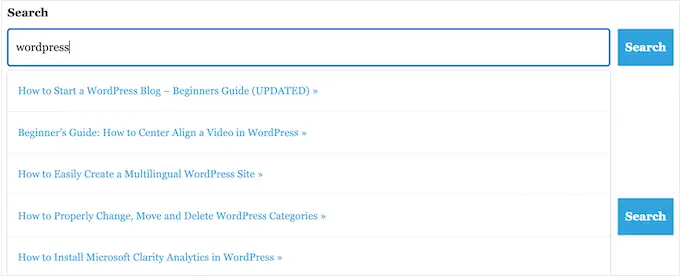
Questo può aiutare i visitatori a trovare il contenuto giusto, senza dover premere manualmente il pulsante "Cerca" o attendere che la pagina si ricarichi.
Il modo più semplice per aggiungere la ricerca live Ajax a WordPress è utilizzare il plug-in gratuito SearchWP Live Ajax Lite Search. Abilita la ricerca istantanea automaticamente e non ci sono impostazioni da configurare, quindi è molto facile da configurare.
La prima cosa che devi fare è installare e attivare il plugin. Per maggiori dettagli, consulta la nostra guida passo passo su come installare un plugin per WordPress.
All'attivazione, il modulo di ricerca predefinito di WordPress utilizzerà automaticamente la funzione di ricerca live di Ajax. Se visiti il tuo sito e inizi a digitare nella barra di ricerca, vedrai la ricerca istantanea in azione.
Modifica lo slug dell'URL di ricerca predefinito
Per impostazione predefinita, gli URL di ricerca di WordPress in genere hanno un aspetto simile a questo:
http://example.com/?s=search-term
I caratteri ?s= in più rendono questo URL più difficile da leggere e comprendere, il che può confondere i visitatori che cercano di orientarsi nel tuo sito.
Ancora peggio, questi URL non sono ottimizzati per i motori di ricerca che possono impedire loro di indicizzare correttamente i contenuti del tuo sito.
Il modo più semplice per modificare questi URL è aggiungere codice personalizzato a WordPress utilizzando un plug-in come WPCode.
Puoi andare avanti e utilizzare il seguente codice personalizzato per sostituire i caratteri "/?s=search-term" con "search". Il tuo slug avrà un aspetto simile a questo una volta terminato: http://example.com/search/wordpress
Per utilizzare qualcosa di diverso da "cerca" nel tuo URL, personalizza semplicemente lo snippet di codice qui sotto.
function wpb_change_search_url()
if ( is_search() && ! empty( $_GET['s'] ) )
wp_redirect( home_url( "/search/" ) . urlencode( get_query_var( 's' ) ) );
exit();
add_action( 'template_redirect', 'wpb_change_search_url' );
Per istruzioni dettagliate su come inserire questo codice nel tuo sito Web WordPress, consulta la nostra guida su come modificare lo slug dell'URL di ricerca predefinito in WordPress.
Rendi i file PDF ricercabili in WordPress
Caricando i PDF sul tuo sito Web WordPress, puoi condividere informazioni sui tuoi servizi e prodotti in un formato che funziona su tutti i dispositivi. Sono perfetti anche per offrire ai tuoi visitatori ebook, manuali utente, menu e altro ancora.
Tuttavia, WordPress cerca solo il contenuto del suo database per impostazione predefinita, quindi guarderà solo il titolo e la descrizione dei tuoi file PDF e non il loro contenuto. Di conseguenza, i tuoi visitatori potrebbero avere difficoltà a trovare il miglior PDF per la loro query di ricerca.
La buona notizia è che puoi utilizzare un plug-in di ricerca personalizzato per migliorare l'esperienza di ricerca predefinita di WordPress. Se i tuoi PDF non sono crittografati, il plug-in di ricerca giusto indicizzerà i contenuti e i metadati dei tuoi PDF e li aggiungerà ai risultati della ricerca.
Per istruzioni dettagliate, consulta la nostra guida su come aggiungere l'indicizzazione e la ricerca di PDF in WordPress.
Aggiungi una funzionalità di ricerca per categoria a WordPress
Se disponi di più categorie di contenuti sul tuo sito Web, potresti voler consentire agli utenti di restringere la loro ricerca a una categoria specifica. Questo può aiutare i visitatori a trovare il contenuto giusto, più velocemente.
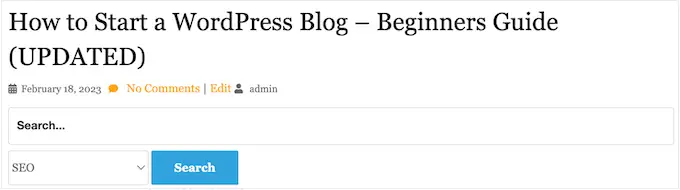
Ad esempio, se si dispone di un negozio online, spesso ha senso consentire ai clienti di effettuare ricerche all'interno di una particolare categoria di prodotti.
Se gestisci un sito di appartenenza, puoi utilizzare la ricerca per categoria per aiutare i visitatori a trovare altri membri, gruppi, forum, corsi online e altri tipi specifici di contenuto. Per ulteriori informazioni, consulta la nostra guida su come aggiungere la ricerca per categoria in WordPress.
Effettua una ricerca intelligente dei prodotti WooCommerce
WooCommerce ha una propria ricerca integrata, ma non cerca corrispondenze negli attributi del prodotto, nelle recensioni o nelle descrizioni dei prodotti. Questa omissione può impedire agli acquirenti di trovare i prodotti che desiderano acquistare nel tuo negozio online, quindi ottieni meno vendite.
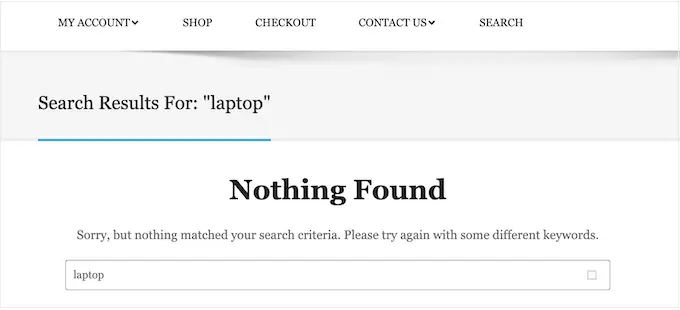
Fortunatamente, ci sono alcuni eccellenti plugin WooCommerce che possono mostrare risultati di ricerca più utili e recuperarli più velocemente. Per saperne di più, consulta la nostra guida su come effettuare una ricerca intelligente dei prodotti WooCommerce.

Per ottenere ancora più vendite, potresti voler mettere a punto il tipo di prodotti che WooCommerce include nei suoi risultati di ricerca. Ad esempio, potresti mostrare solo prodotti in saldo o con spedizione gratuita.
Per saperne di più, consulta la nostra guida su come personalizzare la pagina dei risultati di ricerca dei prodotti WooCommerce.
Crea un modulo di ricerca per tipi di post personalizzati
I tipi di post personalizzati ti consentono di andare oltre i post e le pagine e creare diversi tipi di contenuto per il tuo sito web. I tipi di post personalizzati possono avere diversi campi personalizzati e la propria struttura di categorie personalizzata.
Ad esempio, se gestisci un sito Web di recensioni di film, probabilmente vorrai creare un tipo di post "recensioni di film" con campi per il regista, la data di uscita e altro.
In WPBeginner, utilizziamo tipi di post personalizzati per la nostra sezione Glossario per tenerla separata dai post del nostro blog.
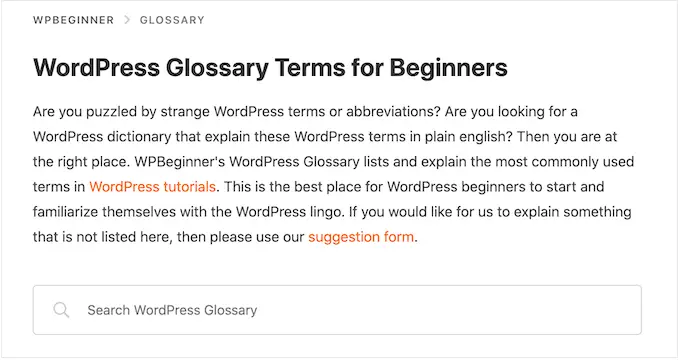
Se utilizzi tipi di post personalizzati, potresti voler creare un modulo che consenta ai visitatori di cercare solo quel contenuto.
Ad esempio, abbiamo anche un modulo che cerca solo i codici coupon di WPBeginner.
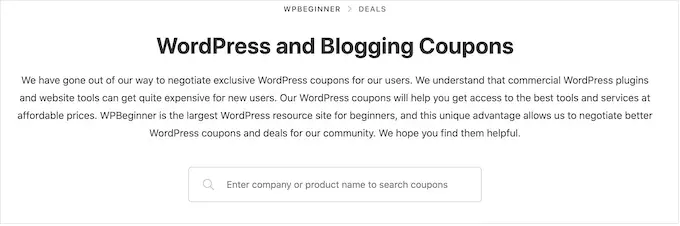
Questo può aiutare i visitatori a trovare il contenuto giusto più velocemente, anche quando hai molti tipi di contenuto diversi. Per istruzioni dettagliate, consulta la nostra guida su come creare moduli di ricerca avanzati in WordPress per tipi di post personalizzati.
Puoi anche rendere i campi personalizzati ricercabili in WordPress, il che è l'ideale se hai aggiunto metadati extra alle tue pagine e ai tuoi post.
Escludi contenuto dalla ricerca di WordPress
Per impostazione predefinita, la ricerca integrata di WordPress includerà tutti i post e le pagine nei suoi risultati di ricerca.
Tuttavia, potresti voler escludere determinate pagine e post dai risultati di ricerca. Ad esempio, se gestisci un sito Web di abbonamento WordPress o vendi corsi online, in genere vorrai escludere i tuoi contenuti premium dai risultati di ricerca pubblici.
Se gestisci un negozio online, potresti voler nascondere contenuti come la pagina del tuo account, la pagina di pagamento e la pagina di ringraziamento. Per aiutarti, abbiamo creato una guida su come escludere le pagine dai risultati di ricerca di WordPress.
Vuoi escludere post, autori, tipi di post personalizzati, categorie, tag o persino tassonomie personalizzate? Quindi puoi dare un'occhiata alla nostra guida su come escludere pagine, autori e altro dalla ricerca di WordPress.
Domande frequenti sulla ricerca di WordPress
In questa guida, abbiamo esplorato come funziona la ricerca predefinita di WordPress e condiviso molti suggerimenti su come migliorarla.
Tuttavia, potresti avere ancora alcune domande su questa importante funzione. Detto questo, ecco alcune delle domande più frequenti sulla ricerca di WordPress.
Come posso migliorare la ricerca di WordPress?
Il modo migliore per migliorare la ricerca WordPress integrata è utilizzare SearchWP.
SearchWP è il miglior plug-in di ricerca personalizzato per WordPress e consente ai visitatori di cercare qualsiasi contenuto sul tuo sito, inclusi documenti, prodotti WooCommerce, campi personalizzati, tag, commenti e altro.
Ti consente anche di personalizzare l'algoritmo di ricerca di WordPress, in modo da poter controllare esattamente dove appare il contenuto nei risultati di ricerca.
Per ulteriori informazioni, consulta la nostra guida su come migliorare la ricerca di WordPress.
La ricerca di WordPress include i tag?
Per impostazione predefinita, la ricerca di WordPress non include i tag. Il modo più semplice per rendere i tag ricercabili è utilizzare un plug-in di ricerca personalizzato come SearchWP.
SearchWP ha anche un dispositivo di scorrimento della pertinenza, quindi puoi controllare esattamente quanto i tag influenzano dove appare un elemento nei risultati di ricerca.
Come aggiungo la ricerca al mio tema WordPress?
Se il tuo tema non ha un modulo di ricerca integrato, ti consigliamo di aggiungere una barra di ricerca al menu di navigazione di WordPress.
Poiché il menu di navigazione principale viene generalmente visualizzato in tutto il tuo sito, i visitatori potranno cercare pagine, post, prodotti e altro da qualsiasi pagina del tuo sito web.
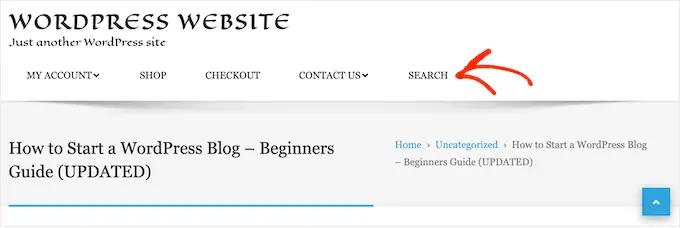
Se utilizzi un tema basato su blocchi come Hestia Pro o Twenty Twenty-Three di ThemeIsle, puoi aggiungere una barra di ricerca al tuo tema utilizzando l'editor del sito completo (FSE).
Per fare ciò, vai su Aspetto » Editor nella dashboard di WordPress.
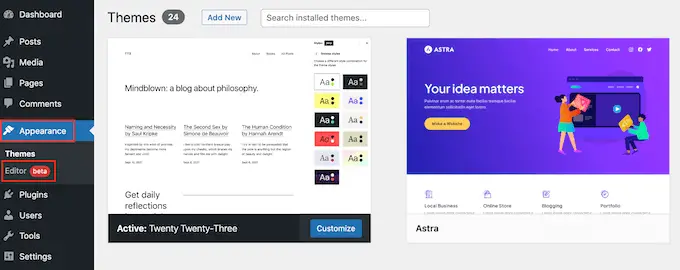
Per impostazione predefinita, l'editor mostrerà il modello principale del tuo tema. Se desideri aggiungere la barra di ricerca a un modello diverso, fai clic sull'icona della piccola freccia nella barra degli strumenti.
Quindi, seleziona "Sfoglia tutti i modelli".
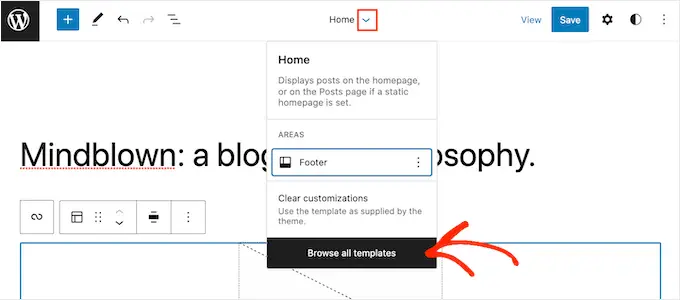
Ora vedrai tutti i modelli che compongono il tuo tema WordPress. Trova semplicemente il modello in cui desideri aggiungere la barra di ricerca, quindi fai clic sul suo titolo.
Ad esempio, se desideri aggiungere un modulo di ricerca nei tuoi post di WordPress, seleziona il modello "Singolo".
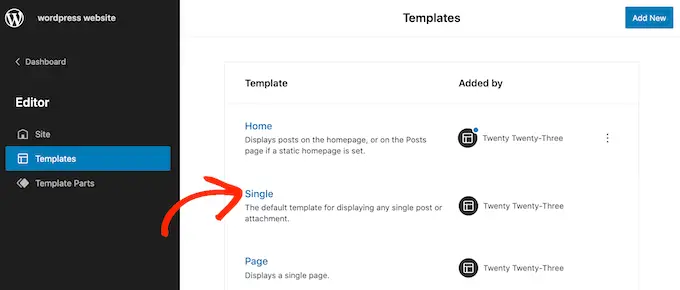
Ora vedrai questo modello nell'editor del sito completo.
Per andare avanti e aggiungere una barra di ricerca, fai clic sull'icona blu "+".
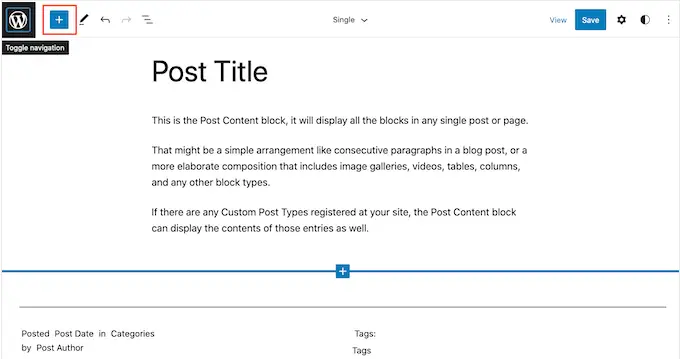
Nel popup che appare, digita "Cerca" per trovare il blocco giusto.
È quindi possibile trascinare il blocco nella posizione in cui si desidera visualizzare la barra di ricerca.
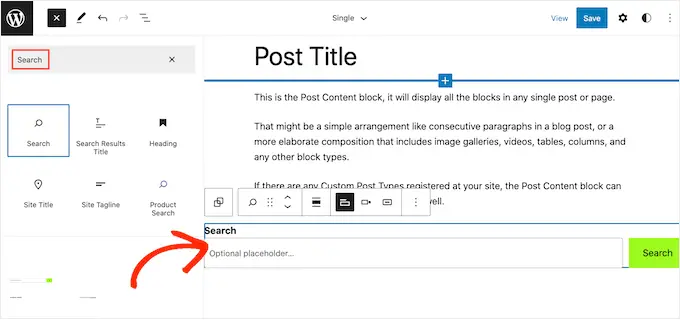
Per personalizzare il titolo del blocco o il testo segnaposto, basta digitarlo nel blocco di ricerca dove dice "cerca" o "segnaposto facoltativo".
Quando sei soddisfatto dell'aspetto del blocco, fai clic su "Salva" per attivare la barra di ricerca.
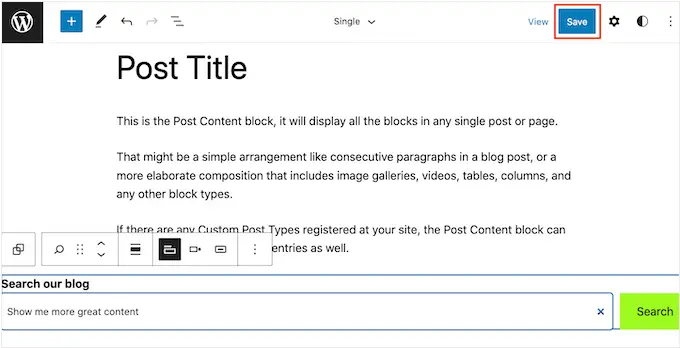
Come posso aggiungere la ricerca a una pagina o a un articolo di WordPress?
Puoi aggiungere una barra di ricerca a una pagina o a un post specifico utilizzando il blocco di ricerca integrato.
Questa è una buona scelta se vuoi controllare esattamente dove appare la barra di ricerca su ogni pagina e post, o devi solo offrire la ricerca su aree specifiche del tuo sito web.
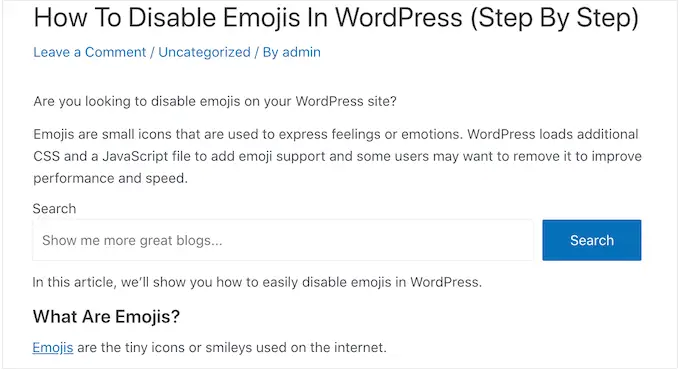
Per iniziare, apri semplicemente la pagina in cui desideri aggiungere un modulo di ricerca e quindi fai clic sull'icona +.
Nel popup che appare, digita "Cerca" per trovare il blocco giusto. Dopo aver fatto clic sul blocco Cerca, aggiungerà il blocco alla tua pagina.
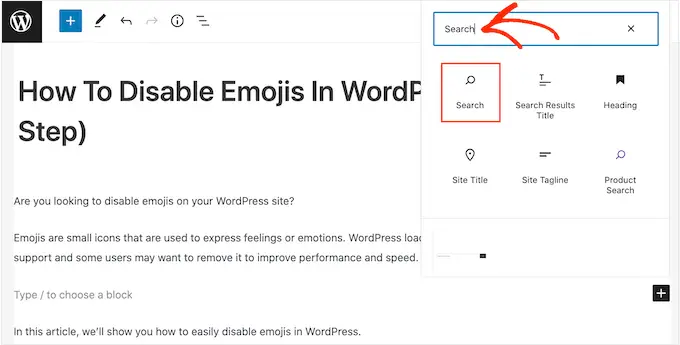
Per impostazione predefinita, il blocco utilizza "Cerca" sia per l'etichetta che per il testo del pulsante.
Questo sarà visibile ai visitatori, quindi potresti voler sostituirlo con qualcosa di più descrittivo digitando nei campi di testo.
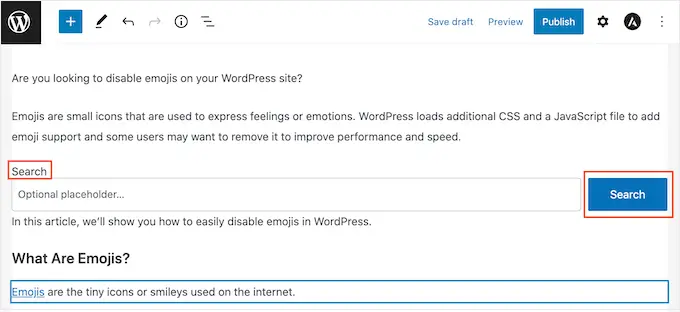
Puoi anche aggiungere del testo segnaposto alla barra di ricerca. Questo testo scompare automaticamente quando il visitatore inizia a digitare.
Per aggiungere un segnaposto, è sufficiente fare clic su "Segnaposto facoltativo..." e quindi iniziare a digitare.
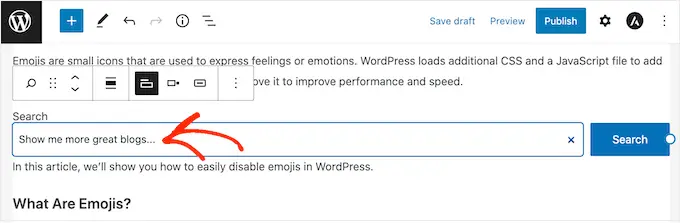
Quando sei soddisfatto dell'aspetto del blocco di ricerca, puoi andare avanti e pubblicare o aggiornare il post.
Speriamo che questo tutorial ti abbia aiutato a imparare come funziona la ricerca di WordPress e come migliorarla. Potresti anche voler imparare come guadagnare online bloggando con WordPress, o dai un'occhiata al nostro elenco dei migliori servizi di email marketing per le piccole imprese.
Se ti è piaciuto questo articolo, iscriviti al nostro canale YouTube per i tutorial video di WordPress. Puoi trovarci anche su Twitter e Facebook.
